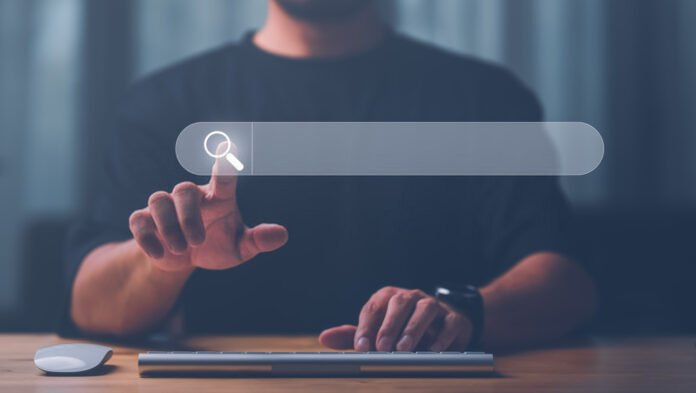¿Estás aburrido de la interfaz de tu navegador actual? ¿Quiere probar las características de un nuevo participante en el mercado? Cambiar el navegador predeterminado en su computadora portátil es muy fácil! Siga nuestra guía detallada para una transición fluida y descubra las sutilezas técnicas detrás de este simple gesto.
Surfeando la ola de las elecciones: ¿Por qué cambiar de navegador?
La elección del navegador web es una decisión personal, influenciada por sus necesidades y preferencias. ¿Estás buscando una interfaz intuitiva? ¿Un diseño limpio? ¿Características específicas? ¿Velocidad de ejecución? ¿Seguridad incrementada? Ya sea Chrome , Firefox , Edge , Opera o Vivaldi , Brave , cada navegador tiene sus propios puntos fuertes. No dudes en explorar las diferentes opciones para encontrar la que más te convenga.
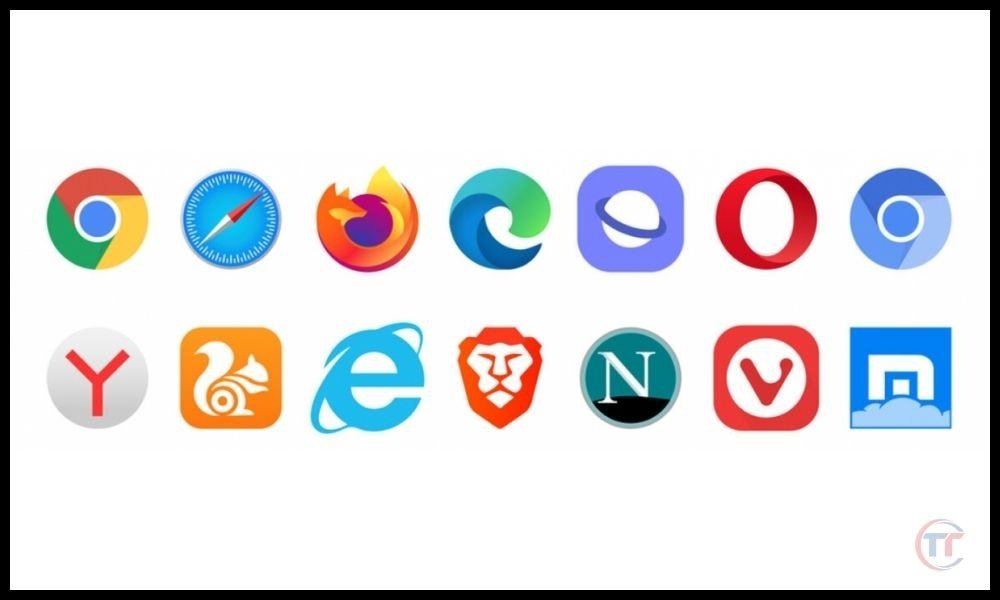
Pasos para cambiar el navegador predeterminado en Windows 10 y 11
Windows 10/11 :
Método 1: configuración Windows
- Abra el Inicio y seleccione Configuración .
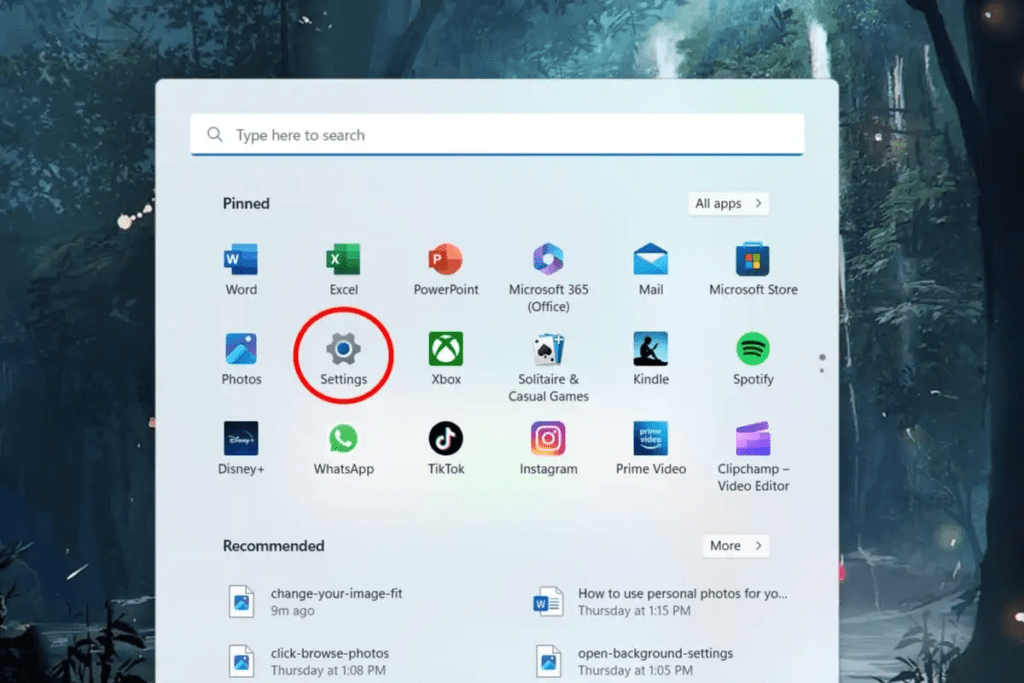
- Haga clic en Aplicaciones y luego haga clic en Aplicaciones predeterminadas .

- En la Navegador web , haga clic en el navegador actualmente configurado como predeterminado.
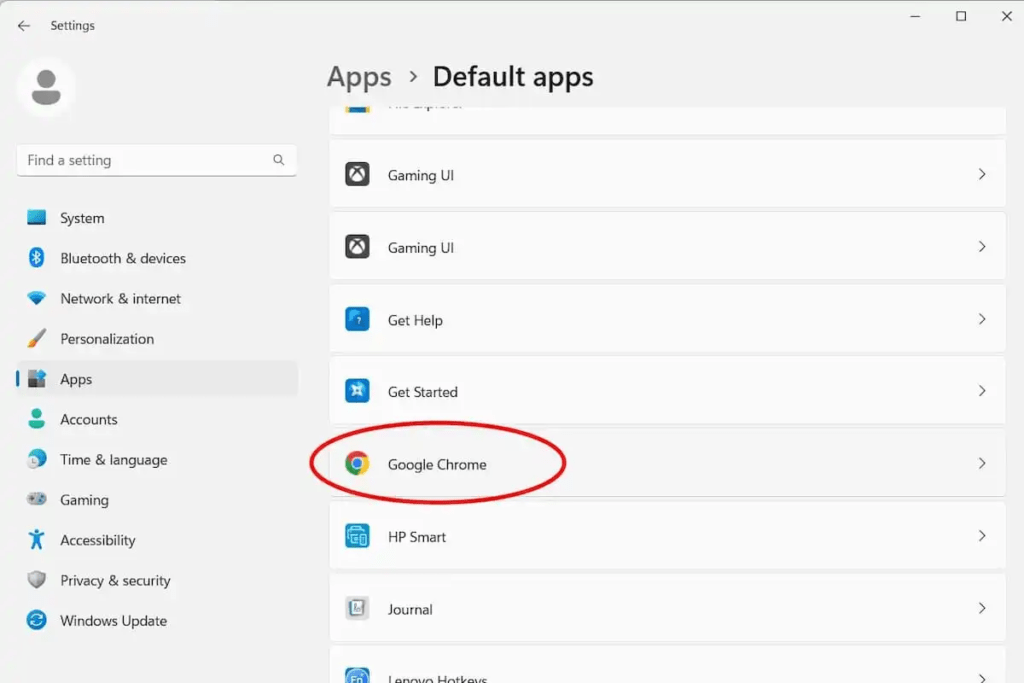
- Seleccione el navegador que desea utilizar como navegador predeterminado de la lista de aplicaciones disponibles.
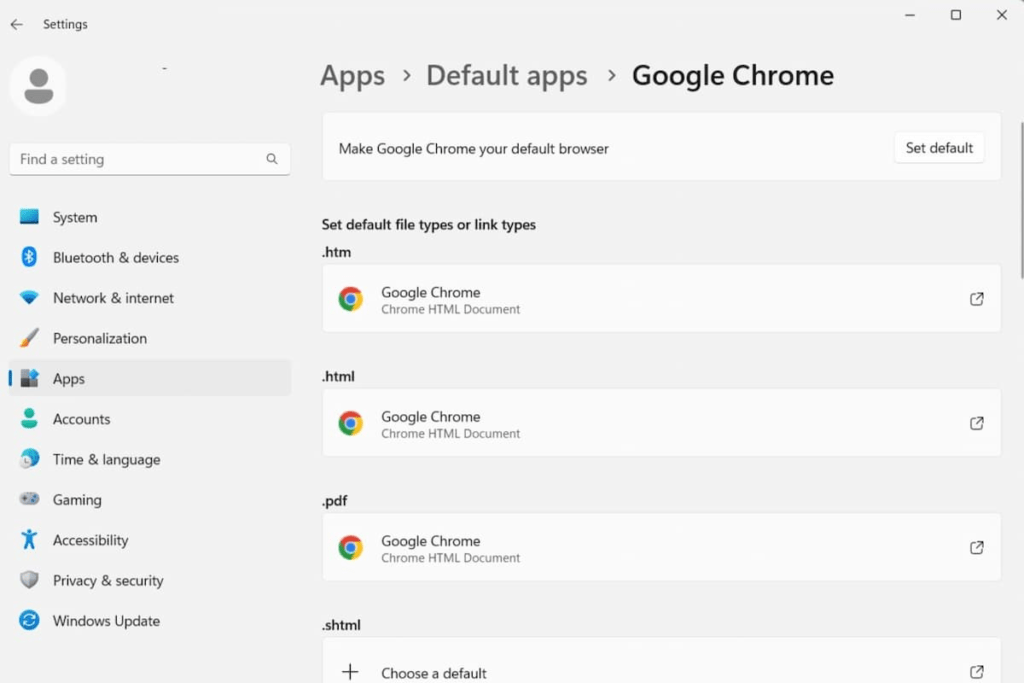
Método 2: desde el navegador
- Abra el navegador que desea configurar como navegador predeterminado.
- En la configuración del navegador, busque la opción para configurar el navegador predeterminado. La ubicación de esta opción puede variar según el navegador.
- Haga clic en la opción y siga las instrucciones en pantalla.
Mac OS :
- Haga clic en el de Apple en la esquina superior izquierda de la pantalla y seleccione Preferencias del Sistema .
- Seleccione Generales .
- menú Navegador web predeterminado y elige el navegador que prefieras.
linux :
El procedimiento varía según la distribución de Linux utilizada. Sin embargo, normalmente puedes encontrar la opción para cambiar el navegador predeterminado en la configuración del sistema o en el menú de aplicaciones .
Consejos de navegación: gestión de protocolos y asociaciones de archivos
Asocia tipos de archivos con tu navegador preferido
Además de la navegación web, los navegadores también pueden manejar ciertos tipos de archivos, como PDF, MP3 o HTML. Para asociar un tipo de archivo con un navegador específico:
- Windows : haga clic derecho en un archivo del tipo que desea asociar. Seleccione Abrir con > Elegir una aplicación predeterminada . Elija el navegador que prefiera y marque la Usar siempre esta aplicación para abrir archivos .XXX (donde XXX es la extensión del archivo).
- MacOS: haga clic derecho en un archivo del tipo que desea asociar. Seleccione Obtener información . En la Abrir con , haga clic en el menú desplegable y elija el navegador que desee.
Protocolos domesticados: abra enlaces específicos en su navegador favorito
Los protocolos definen las acciones que se llevarán a cabo al abrir ciertos enlaces. protocolo http: // se utiliza para abrir páginas web. Puede cambiar las asociaciones de protocolo para abrirlas en su navegador favorito:
- Windows : en la barra de búsqueda del menú Inicio, escriba " Configuración de aplicaciones predeterminada ". Seleccione Elija aplicaciones predeterminadas por protocolo . Busque el protocolo que desea modificar y elija el navegador de su elección.

- MacOS: haga clic en el de Apple > Preferencias del Sistema > General . Haga clic en el Configuración predeterminada junto a la Navegador web predeterminado . Seleccione el navegador de su elección para cada protocolo.
Conclusión
Cambiar su navegador predeterminado es un proceso simple que puede brindarle muchos beneficios. Al elegir un navegador que satisfaga sus necesidades y tomarse el tiempo para configurar sus preferencias de configuración , puede mejorar su experiencia de navegación en Internet. No dudes en explorar los diferentes navegadores disponibles y elegir el que más te convenga.